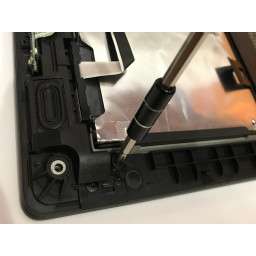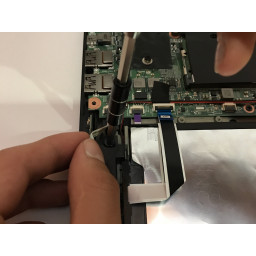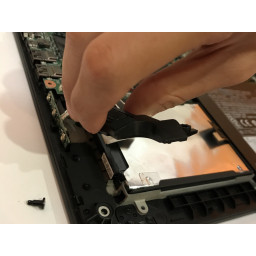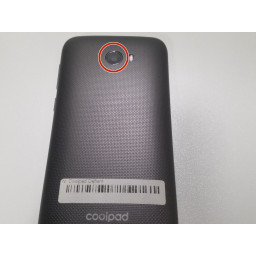Ваша заявка или вопрос будут отправлены 10-ти наиболее подходящим по сферам деятельности сервисным центрам Москвы. Всего в Москве - 5 192 сервисных центра, которые ремонтируют 374 вида техники.
Замена жесткого диска Lenovo ThinkPad Yoga 14 20FY

- ВКонтакте
- РћРТвЂВВВВВВВВнокласснРСвЂВВВВВВВВРєРСвЂВВВВВВВВ
- Viber
- Skype
- Telegram
Шаг 1
Удалите указанные девять винтов M2 x 6 мм с нейлоновым покрытием с помощью крестообразной отвертки.
Винты не выходят полностью. Не вытесняй их.
Шаг 2
Когда задняя крышка открыта, удалите два винта, удерживающие жесткий диск на месте.
Шаг 3
После снятия всех винтов осторожно поднимите все крышки, чтобы снять заднюю панель и открыть внутреннюю часть устройства.
Шаг 4
Снимите пластиковый корпус, удерживающий жесткий диск после удаления винтов.
Это пластиковый корпус, закрывающий разъем SATA на жестком диске. Будет еще один пластиковый корпус, который потребуется удалить на более позднем этапе.
Шаг 5
Двумя пальцами аккуратно извлеките жесткий диск.
Шаг 6
Осторожно снимите пластиковый корпус, окружающий периметр жесткого диска.
Шаг 7
'' 'Этот шаг требует наибольшей точности. Принудительное использование инструмента для извлечения разъема SATA может привести к повреждению жесткого диска и соединения. Медленно отсоединяйте соединение до точки, где вы можете безопасно закончить удаление соединения пальцами. '' '
Используйте нейлоновый spudger, чтобы удалить разъем SATA с жесткого диска.
Шаг 8
После того, как соединение SATA будет удалено, аккуратно вытолкните жесткий диск из гнезда.
Комментарии
Пока еще нет ниодного комментария, оставьте комментарий первым!
Также вас могут заинтересовать
Вам могут помочь


Лаборатория ремонта

Nicom
Не работает ноутбук?
Вызовите мастера или курьера на дом оформив заявку, она будет передана в подходящие мастерские.